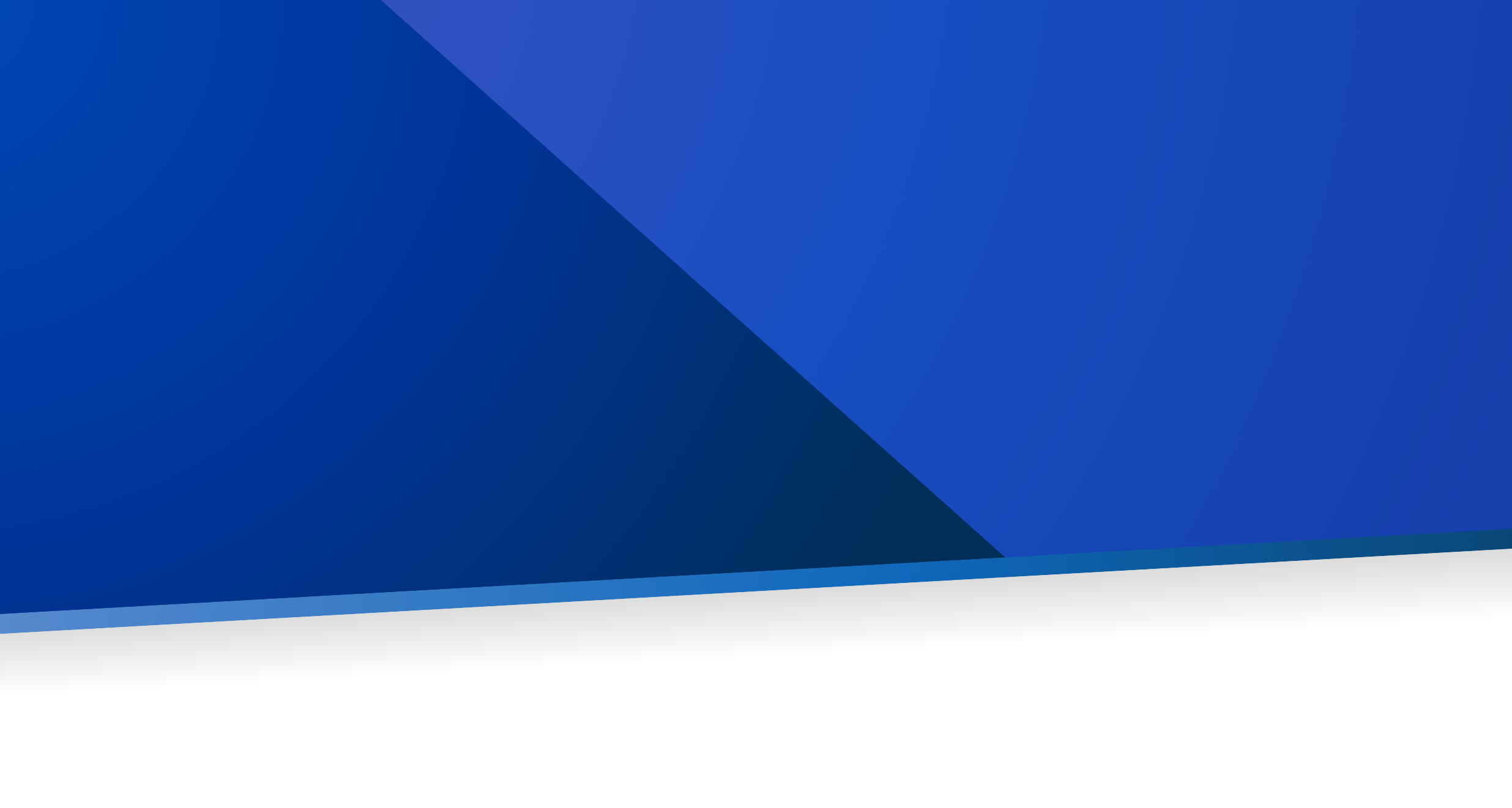
Sárga csekk kitöltő program
A wSoft Sárga csekk kitöltő program segítségével könnyedén és költséghatékonyan automatizálhatja a készpénzátutalási megbízások kitöltését. Hálózati adatbázis kezelésére is alkalmas, így könnyen használható egyszerre több helyen is.
Részletek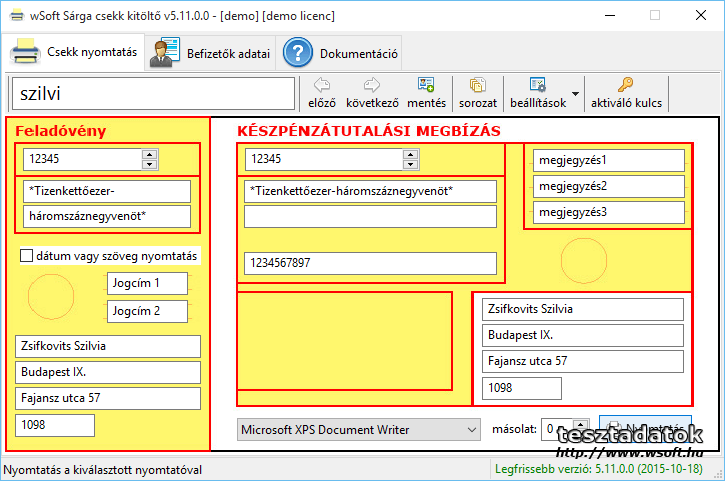
Workshop szerviz szoftver
Sokoldalú és könnyen kezelhető szervizszoftver, amely bármilyen profilú, akár több telephellyel rendelkező szervizek és műhelyek számára ideális választás. Lehetővé teszi az egyedi céges logóval ellátott, áttekinthető munkalapok készítését és nyilvántartását, miközben adatai teljes mértékben az Ön tulajdonában maradnak, és maximális biztonságot élveznek.
Részletek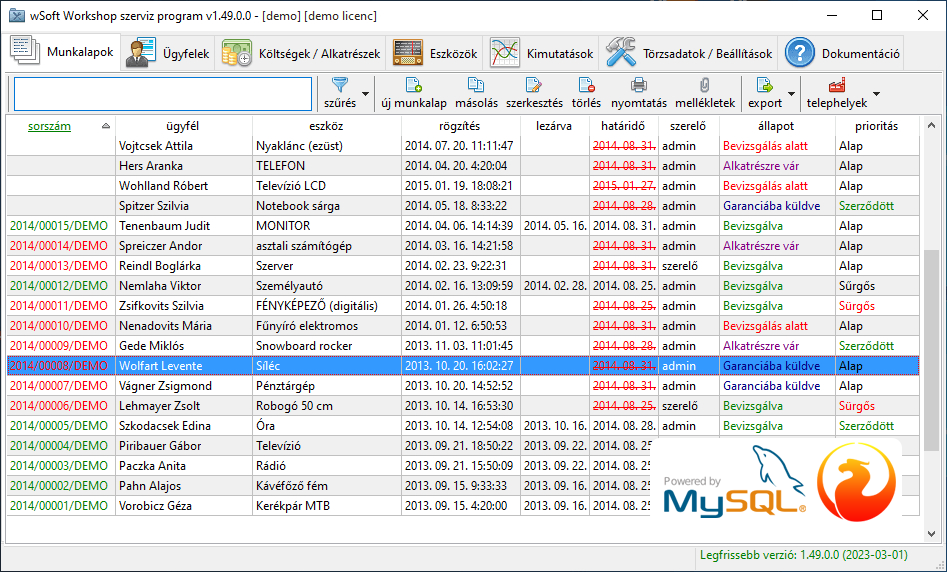
Számlázó program
Segítségével, másodpercek alatt készíthet a NAV előírásainak megfelelő, áttekinthető, egyedi céges logóval ellátott, többnyelvű számlát, árajánlatot, díjbekérőt vagy szállítólevelet. Próbálja ki most, és tegye az üzletét még hatékonyabbá!
Részletek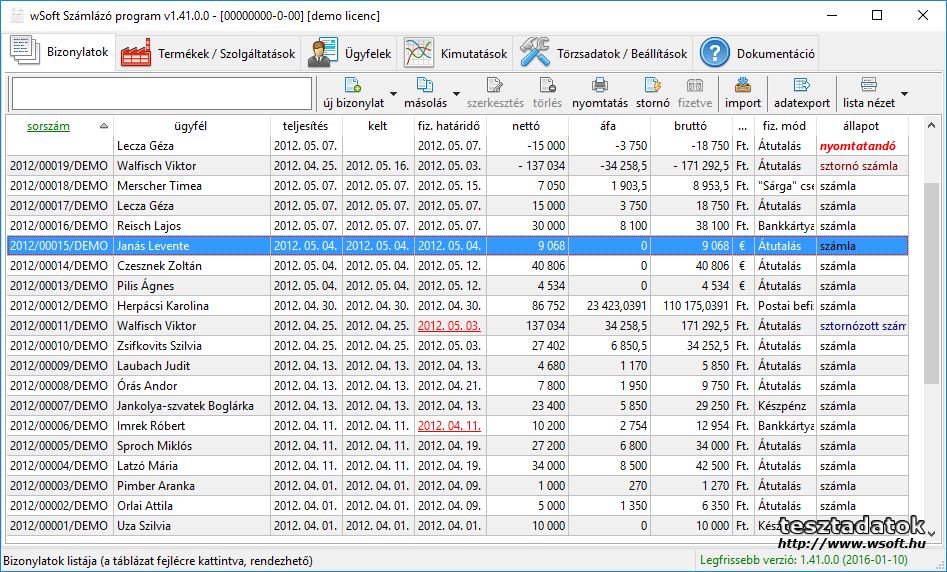
Rental kölcsönző program
A kölcsönző program által készített bérleti szerződések könnyen nyomtathatóak és visszakereshetőek. Ha szeretne egy hatékonyabb kölcsönző rendszert, próbálja ki most, és tegye az vállalkozását még hatékonyabbá!
Részletek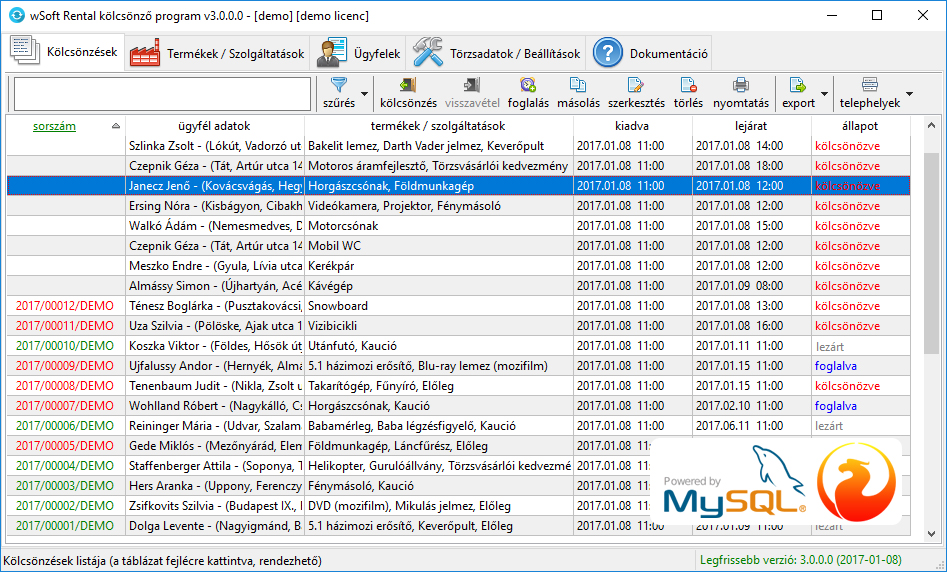
Sárga csekk kitöltő program - Készpénzátutalási megbízás nyomtatás
 A wSoft Sárga csekk kitöltő program segítségével könnyedén és költséghatékonyan automatizálhatja a készpénzátutalási megbízások (Sárga és fehér csekk) kitöltését, nomtatását. Az importálás és exportálás funkció révén bármely táblázatkezelőből átviheti a befizetők listáját, így rengeteg időt és fáradtságot takaríthat meg. Az egyszerű használatnak köszönhetően bárki könnyen elsajátíthatja a program használatát. A wSoft Sárga csekk kitöltő program hálózati üzemmódban és felhő alapú adatbázissal is használható, az ingyenes DEMO verzió teljes funkcionalitással korlátlan ideig működik, így mindenki kipróbálhatja a programot anélkül, hogy meg kellene vásárolnia a teljes verziót. Fontos megjegyezni, hogy csak az aktiváló kulcs beillesztése után lehet érvényes készpénzátutalási megbízást nyomtatni. Ne habozzon, próbálja ki Ön is a wSoft Sárga csekk kitöltő és nyomtató programot! Fejlesztési javaslata vagy kérdése van? Jelezze e-mailben vagy +36 (20) 911 - CLICK telefonon.
A wSoft Sárga csekk kitöltő program segítségével könnyedén és költséghatékonyan automatizálhatja a készpénzátutalási megbízások (Sárga és fehér csekk) kitöltését, nomtatását. Az importálás és exportálás funkció révén bármely táblázatkezelőből átviheti a befizetők listáját, így rengeteg időt és fáradtságot takaríthat meg. Az egyszerű használatnak köszönhetően bárki könnyen elsajátíthatja a program használatát. A wSoft Sárga csekk kitöltő program hálózati üzemmódban és felhő alapú adatbázissal is használható, az ingyenes DEMO verzió teljes funkcionalitással korlátlan ideig működik, így mindenki kipróbálhatja a programot anélkül, hogy meg kellene vásárolnia a teljes verziót. Fontos megjegyezni, hogy csak az aktiváló kulcs beillesztése után lehet érvényes készpénzátutalási megbízást nyomtatni. Ne habozzon, próbálja ki Ön is a wSoft Sárga csekk kitöltő és nyomtató programot! Fejlesztési javaslata vagy kérdése van? Jelezze e-mailben vagy +36 (20) 911 - CLICK telefonon.
Operációs rendszer: Windows, Verzió: v5.22 (2025-09-14), File mérete: 6.20 MB
wSoft Sárga csekk kitöltő program letöltése
A wSoft Sárga csekk kitöltő program főbb jellemzői
- Hatékony adatkezelés és visszakeresés
- Korlátlan mennyiségű adat tárolása, így akár évek után is visszakereshető a szükséges információ.
- Ügyfél / befizető adatok gyors és fáradságok nélküli importálása és exportálása, bármilyen táblázatkezelővel szerkeszthető (csv) formátumban.
- A sokszínű szűrési feltételek segítségével, könnyen, másodpercek alatt megtalálható a keresett információ.
- A Magyar Posta Által elfogadott befizetőazonosító generálása LUHN-féle ellenőrző szám segítségével.
- Egyszerű és átlátható felhasználóbarát felület
- Sárga csekkek sorozat nyomtatása egyszerűen sárga csekk papírra (210 x 105 mm), 3db csekk nyomtatás A4 papírra (210 x 297 mm), hogy több idő maradjon a fontosabb feladatokra.
- Egyszerű és felhasználóbarát programkialakítás többéves felhasználói visszajelzések alapján.
- A Magyar Posta által kiadott irányítószám adatbázis használatának segítségével, elég csak az irányítószámot megadni, a hozzátartozó település automatikusan kitöltődik.
- Adatbiztonság, hálózati használat felár nélkül
- Felár nélküli felhőalapú hálózati adatbázis használatának segítségével, a felhasználónév és a jelszó ismeretében, bármikor és bárhonnan hozzáférhetővé válnak a programban eltárolt adatok.
- Automatikus adatbázis mentés / visszatöltés egyszerű használatának segítségével, nem kell aggódni egy esetleges adatvesztés miatt, ill. offline környezetben is mobilissá tehető a programban tárolt minden adat.
- Rendszer követelmények
- Operációs rendszerek: Windows XP, Windows Vista, Windows 7, Windows 8 / 8.1, Windows 10, Windows 11
- Minimum hardverkövetelmény (a fenti operációs rendszerek valamelyikét futtatni képes hardver)
- Processzor: 1 GHz vagy gyorsabb, 32 vagy 64 bites
- Memória: 2 GB RAM (javasolt: legalább 4 GB RAM)
- Tárterület: Legalább 50 MB (a tárterület igénye az adatok mennyiségétől függ)
- Perifériák: Egér, Billentyűzet, Nyomtató
- Sárga csekk nyomtatási funkciók
- Sárga csekk nyomtatása szabványos papírra (210 x 105 mm).
- Három csekk egyidejű nyomtatása A4-es papírra (210 x 297 mm).
- Sárga csekkek sorozatnyomtatása több példányban.
- Automatikus adatkitöltés a gyorsabb nyomtatás érdekében.
- Befizetőazonosítókhoz LUHN-alapú ellenőrzőszám generálása.
- Korlátlan számú befizető adatainak nyilvántartása.
- Befizetői adatok importálása és exportálása Excel formátumban.
- Hálózati adatbázis használata felár nélkül, akár több felhasználónak is.
- Egyszerű, felhasználóbarát telepítés és gyors beüzemelés.
- Ügyfélkezelés és nyilvántartás
- Új ügyfél hozzáadása.
- Ügyféladatok létrehozása meglévő ügyfél adatai alapján.
- Meglévő ügyféladatok szerkesztése.
- Nem aktív ügyfelek törlése a nyilvántartásból.
- Ügyféllista importálása és exportálása Excel formátumban.
- Gyorskeresés ügyfél neve vagy vonalkódja alapján.
- Ügyféladatok listázása és rendezése bármelyik oszlop szerint.
- Gyorsbillentyűk használata a hatékony adatkezeléshez.
- v5.22.0.0 (2025-09-14)
- 7za.exe frissítése (7-Zip 25.01 (2025-08-03) for Windows).
- OpenSSL frissítése 1.0.2.21-ről 3.5.2-re (TLS 1.3 támogatás).
- Befizetőazonosító mező bővítése 23+1 karakterre.
- Dokumentáció módosítása (v1.08).
- Digitális aláírás megújítása.
- Kisebb javítások.
- Ikon csere.
- v5.21.0.0 (2020-04-08)
- Firebird adatbázis kezelő frissítése 2.5.8.27089-ről 2.5.9.27139-re.
- Irányítószámok frissítése (Magyar Posta (frissítve: 2019.05.24)).
- OpenSSL dll frissítése (1.0.2.18-ről 1.0.2.21-re).
- Ügyfél import hibatűrésének fokozása.
- Listatörlés gombjának áthelyezése.
- Digitális aláírás megújítása.
- v5.20.0.0 (2019-04-15)
- Rendszer-információs ablak a beállításokba.
- Minden bináris fájl védelme digitális aláírással.
- Adatbázismentés mappa meglétének ellenőrzése.
- Telepítő program frissítése.
- v5.19.0.0 (2019-03-26)
- 7za.exe frissítése (7-Zip 19.00 (2019-02-21) for Windows).
- Telepítő program frissítése.
- v5.18.0.0 (2019-03-04)
- Irányítószámok frissítése (Magyar Posta (frissítve: 2018.10.20)).
- Importálás kompatibilitás a wSoft programokkal.
- Programkód optimalizálás, kisebb javítások.
- Dokumentáció módosítása (v1.6).
- Telepítő program frissítése.
- v5.17.0.0 (2018-08-22)
- Firebird adatbázis kezelő frissítése 2.5.7.27050-ről 2.5.8.27089-re.
- 7za.exe frissítése (7-Zip 18.05 (2018-04-30) for Windows).
- Programkód optimalizálás, kisebb javítások.
- Import hibatűrésének fokozása.
- Telepítő program frissítése.
- v5.16.0.0 (2017-10-04)
- Nyomtatási pozíciók finomhangolása.
- v5.15.0.0 (2017-05-23)
- Digitális aláírás frissítése.
- v5.14.0.0 (2017-02-26)
- Firebird adatbázis kezelő frissítése 2.5.6.27020-ról 2.5.7.27050-re.
- Kiterjesztett asztalnál az ablak pozíció javítása.
- Dokumentáció módosítása (v1.05).
- v5.13.0.0 (2017-02-12)
- Magas felbontású képernyő támogatás.
- Telepítő program frissítése (3050 portnyitás).
- 7za.exe frissítése (7-Zip 16.04 (2016-10-04) for Windows).
- Firebird adatbázis kezelő frissítése 2.5.5.26952-ről 2.5.6.27020-ra.
- Dokumentáció módosítása (v1.04).
- Digitális aláírás frissítése.
- v5.12.0.0 (2016-01-10)
- Jobb oldali betűvel kiírva mező elválasztás QR-kód miatt.
- Firebird adatbázis kezelő frissítése 2.5.4.26856-ról 2.5.5.26952-re.
- v5.11.0.0 (2015-10-18)
- Dokumentáció módosítása (v1.03).
- Telepítő program frissítése.
- Windows 10 optimalizálás.
- Adatkonvertálás javítása.
- Adatimportálás javítása.
- v5.10.0.0 (2015-06-07)
- Firebird adatbázis kezelő frissítése 2.5.3.26780-ról 2.5.4.26856-ra.
- Irányítószámok frissítése (Magyar Posta (frissítve: 2015.06.01)).
- v5.9.0.0 (2014-10-05)
- Hálózati-adatbázis mentés javítása.
- Programkód optimalizálása.
- v5.8.0.0 (2014-09-21)
- Firebird adatbázis kezelő frissítése 2.5.2.26540-ről 2.5.3.26778-ra.
- Firebird verzió megjelenítés (Dokumentáció->Sárga csekk kitöltő feliraton dupla kattintás).
- Adatbázis helyreállítás hálózati adatbázis használat esetén.
- Táblázat adatok frissítése F5-re.
- Dokumentáció módosítása (v1.02).
- v5.7.0.0 (2014-08-24)
- Dokumentáció bővítése.
- v5.6.0.0 (2014-07-27)
- Irányítószámok frissítése (Magyar Posta (frissítve: 2014.07.04.)).
- Verzió ellenőrzés optimalizálása.
- v5.5.0.0 (2014-07-20)
- UPX tömörítés eltávolítása (régebbi vírusirtók téves riasztása miatt).
- Verzió ellenőrzés javítása (esetleges szerver leállás miatt).
- Digitális aláírás, ill. időbélyeg bevezetése a program dokumentációba.
- Dokumentáció módosítása.
- Forráskód optimalizálása.
- v5.4.0.0 (2014-06-01)
- Sorozatnyomtatás rendezése a befizetők táblázat alapján.
- v5.3.0.0 (2014-04-20)
- Irányítószámok frissítése (Magyar Posta (frissítve: 2014-04-04)).
- v5.2.0.0 (2014-02-23)
- Telepítő program módosítása (opcionálisan eltávolítható adatbázis).
- v5.1.0.0 (2014-02-16)
- Hibás hálózati kapcsolat esetén váltás lokális adatbázisra.
- v5.0.0.0 (2014-02-09)
- A teljes program újraírása.
- Felhasználói felület átalakítása.
- Adatbázis kezelő váltás Firebird adatbázisra.
- Hálózati adatbázis használata.
- Automatikus adat konvertálás a 4.17 verzióból.
- Befizető keresés a csekk nyomtatás oldalra.
- Adatbázis mentés / helyreállítás.
- Automatikus település kitöltés az irányítószám alapján.
- Sorozatnyomtatáskor dátum eltolás, megadott érték (hónap) alapján.
- Online verzió figyelés.
- Nyomtatható programdokumentáció hozzáadása.
- Telepítő program módosítása.
- Súgó frissítése / bővítése.
- v4.0.0.0 (2011-06-05) - v4.17.0.0 (2013-11-24)
- Jogcím mező felvétele.
- Sorozatnyomtatáskor dátum eltolás, megadott érték (nap) alapján.
- Befizetőazonosító mező felvétele, LUHN ellenőrző érték generálása.
- Megjegyzés rovat 3 sorossá tétele.
- Befizetők léptetés gomb hozzáadása a csekk nyomtatás oldalhoz.
- Új ügyfél mentés gomb hozzáadása a csekk nyomtatás oldalhoz.
- Betűméretek módosításának lehetősége a beállításokban.
- Digitális aláírás bevezetése.
- Postai hitelesítés.
- Telepítő program módosítása.
- Súgó frissítése / bővítése.
- v3.0.0.0 (2011-02-06)
- A teljes program újraírása.
- Felhasználói felület egyszerűsítése.
- Telepítő program módosítása.
- v2.0.0.0 (2010-05-30)
- Első publikus verzió.
- Adatbázis kezelő váltás SQLite adatbázisra.
- v1.0.0.0 (2010-03-21)
- Sárga csekk kitöltés / nyomtatás.
- MS Access adatbázis használata.
- Látogasson el a wsoft.hu weboldalra, és töltse le a wSoft Sárga csekk kitöltő program legfrissebb telepítőjét itt.
- A letöltött "wsoft-sargacsekk-telepito.exe" állományt futtassa a telepítés megkezdéséhez.
- Fogadja el a licencszerződést, majd a telepítő kérni fogja a program telepítési helyét és rákérdez az asztali parancsikon létrehozására. Alapértelmezés szerint a program a "C:\Program Files\sargacsekk" könyvtárba települ. A "Start menü\Programok" alatt egy "Sárga csekk kitöltő" könyvtárat hoz létre, amely tartalmazza a program indító, eltávolító és a nyomtatható dokumentáció menüpontjait. Alapesetben az asztalon is megjelenik az indító ikon. Az adatbázisok alapértelmezetten a "C:\ProgramData\sargacsekk" rejtett könyvtárba települnek.
- Ha a számítógépén már telepítve van a wSoft Sárga csekk kitöltő program, akkor a telepítés frissítésként működik.
- A frissítés során az adatok megmaradnak, de a program az új verzióra frissül.
- FONTOS! Mielőtt a programot frissíti, mindenképpen készítsen adatbázis mentést!
- A program eltávolítása a "Start menü\Sárga csekk kitöltő" menüpont alatt található "program eltávolítás" ikonjával indítható.
- Az eltávolító az adatbázisokat csak felhasználói jóváhagyás után fogja törölni.
- A program eltávolítása során az adatbázis mentéseket nem fogja törölni.
- FONTOS! Mielőtt a programot eltávolítja, mindenképpen készítsen adatbázis mentést!
- Régi gépen adatbázis mentése: Először a régi gépen található wSoft Sárga csekk kitöltő program adatbázisának mentését kell elvégezni. Ezt a programban a "Beállítások" menüpont alatt található "Adatbázis mentés" gombbal tehetjük meg.
- Új gépen telepítés: Az új gépre először töltsük le és telepítsük fel a wSoft Sárga csekk kitöltő programot az előző részben leírtak szerint.
- Szoftver aktiváló kulcs beillesztése: A telepítés után az új gépen nyissuk meg a wSoft Sárga csekk kitöltő programot, majd az "Aktiváló kulcs" gomb megnyomása után megjelenő ablakba illesszük be az aktiváló kulcsot. Ez lehetőséget biztosít majd a teljes funkcionalitás használatára.
- Adatbázis visszaállítása: Az új gépen az adatbázis visszaállítására is szükség van, hogy a régi gépen mentett adatok az új gépen is használhatóak legyenek. Ezt a "Beállítások" menüpont alatt található "Adatbázis helyreállítás" gombbal tehetjük meg. A visszaállításhoz válasszuk ki a korábban mentett adatbázis fájlt, majd erősítsük meg a visszaállítást.
A wSoft Sárga csekk kitöltő program hálózaton keresztül is üzemeltető, így lehetőség van több felhasználó egyidejű párhuzamos kiszolgálására. Egyszerűbb hálózat esetén nem szükséges különleges szaktudás. Azonban, összetett hálózati környezetek esetén érdemes rendszergazdára bízni, aki tudja konfigurálni a hálózatot és beállítani a megfelelő jogosultságokat. Videó segítség: YouTube oldalunkon érhető el. Az alábbiakban részletesen olvashatóak a telepítés lépései.
- Válasszuk ki az adatokat tároló, mindig elérhető kiszolgáló számítógépet (szerver), ahol az adatbázis tárolva lesz.
- Töltse le és telepítse a Firebird adatbázis szerver programot az adatbázis kiszolgáló számítógépre. Ajánlott ugyanazt a Firebird verziót telepíteni, amit a wSoft Sárga csekk kitöltő program használ (Alapértelmezett verzió: 2.5.9.27139). Letöltés: https://www.firebirdsql.org/en/firebird-2-5/
- A kiszolgáló gépen futtassa a letöltött állományt, telepítsük a Firebird "Szuper-szerver" változatát, célszerű ezt választani, hogy a Firebird szerver szolgáltatásként fusson, és hogy automatikusan induljon. (A Windows Vezérlőpult Felügyeleti eszközök Szolgáltatások ablakban lehet ellenőrizni, hogy az adatbázis szolgáltatás valóban fut-e)
- A Firebird adatbázis motorban a "SYSDBA" felhasználó egy kiváltságos minden joggal rendelkező felhasználó, és alapértelmezett jelszava minden esetben: "masterkey". Mindenképpen változtassa meg a "SYSDBA" jelszavát biztonsági okokból. Ehhez a Windows parancssorban a Firebird "bin" könyvtárában adjuk ki a következő parancsot:
gsec -database [szervernév:security adatbázis elérésiútja] -user sysdba -pass masterkey -mo sysdba -pw [ujjelszo]példa:gsec -database localhost:"C:\Program Files (x86)\Firebird\Firebird_2_5\security2.fdb" -user sysdba -password masterkey -mo sysdba -pw jElSzO12 - Engedélyezze a szerveren a 3050 számú portot a tűzfalban, hogy a wSoft Sárga csekk kitöltő program kommunikálni tudjon a Firebird adatbázissal (Windows tűzfal esetén a következő parancs futtatásával:
netsh advfirewall firewall add rule name="Firebird SQL" dir=in action=allow protocol=TCP localport=3050). Szükség esetén a port nyitottságát a tcping.exe programmal lehet ellenőrizni (letöltés: https://www.elifulkerson.com/projects/tcping.php) - Másolja át az adatbázisfájlt a szerverre az előző telepített helyről vagy telepítse a wSoft Sárga csekk kitöltő programot a szerverre is, így az adatbázis fájl automatikusan a megfelelő helyre kerül. Az adatbázisok alapértelmezetten a C:\ProgramData\sargacsekk\ rejtett könyvtárban érhetőek el.
- A wSoft Sárga csekk kitöltő program beállítása során (Beállítások->Program működés) válassza ki a hálózati adatbázist és adja meg a kiszolgáló IP-címét, valamint az adatbázishoz való hozzáféréshez szükséges felhasználói nevet és jelszót (fontos, hogy a "SYSDBA" felhasználó jelszavát változtassuk meg). Adja meg a szerveren lévő adatbázis elérési útját és az adatbázis mentési könyvtár helyét.
- A beállítások mentése és a program újraindítása után a wSoft Sárga csekk kitöltő program kapcsolódni fog az adatbázis kiszolgálóhoz, és megjelennek az adatok.
Windows tűzfal beállítása (3050 port engedélyezése) (YouTube)
Fix IP cím beállítása (YouTube)
Sárgacsekk kitöltő program hálózatos telepítése (YouTube)
- A szolgáltatások igénybe vételét csak a Posta által rendszeresített nyomtatványok kitöltésével lehet kezdeményezni.
- A bizonylatokat, nyomtatványokat az előnyomott rovatoknak megfelelően, általában a szolgáltatást igénybevevőknek, kizárólag magyar nyelven, a magyar helyesírás szabályai szerint, jól olvashatóan -javítás nélkül -kék, vagy fekete tintával, golyóstollal -esetleg vékonyan író filc -vagy csőtollal -nyomtatással vagy gépírással, latin betűkkel és arab számokkal kell kitölteni.
- A pénzforgalmi bizonylatok, nyomtatványok kizárólag a perforáció mentén hajthatók össze.
- A bizonylatokon, nyomtatványokon az előre kitöltött adatokat és az OCR-sáv (a bizonylat alsó részén fehér színű sáv) adatait javítani, abban utólag hiányzó vagy más adatokat feltüntetni, nyomtatni nem szabad. A kitöltés során ügyelni kell arra, hogy a bizonylat már kitöltött részei és az OCR-sáv meg ne sérüljön, ne gyűrődjön, és be ne piszkolódjon. Az OCR sávba, a "Postai kódolás helye" rovatba, a bizonylat hátoldalára, illetve a bizonylat nem definiált részeire feljegyzéseket, egyéb jelöléseket feltüntetni nem lehet.
- A bizonylat valamennyi rovatán a számmal és betűvel kiírt összegnek azonosnak kell lennie.
- Amennyiben a feladott összeg "1"-es vagy "2"-es számjegyet tartalmaz, a betűvel történő kiírás során "egy" illetve "kettő" szavakat kell alkalmazni (Pl. 1200, - Egyezerkettőszáz-).
- Csak fekete színt lehet alkalmazni. A kitöltés során normál betűközzel és vastagítás nélkül kell a karaktereket feltüntetni. Az "Összeg betűvel kiírva", valamint a "Címzett" nyomtatása esetén a megengedett legkisebb betűméret 12 CPI, az "Összeg" nyomtatása pedig 10 CPI. Windows-ból történő nyomtatás esetén olyan betűtípust javasolt választani, amely szélessége és magassága állandó. (pl. Arial betűtípus esetén az "Összeg betűvel kiírva", valamint a "Címzett" nyomtatása esetén 10 betűméret, az "Összeg" rovat nyomtatása esetén 12 betűméret, normál betűköz, vastagítás nélkül).
- Az adatok elvárt minőségben történő feltüntetése érdekében tűs nyomtató használata nem javasolt. Amennyiben a nyomtatás mégis tűs nyomtatóval történik, akkor 9 tűsnél magasabb tűszámú nyomtató használata elvárt, gyakori festékkazetta csere mellett és minél jobb nyomtatási kontraszt érték biztosításával.
- A feldolgozásra kerülő adatmezők (fehér területek) gépi kitöltésénél a kódrácsokat (osztásközöket) figyelmen kívül kell hagyni, a számokat és a szöveget folyamatosan, normál betűközzel kell nyomtatni. A numerikus karakterek nyomtatásakor az áthúzott nulla karaktert nem szabad használni.
- Az "Összeg" mező kizárólag numerikus adatokat tartalmazhat. Az Összeg mező kitöltését a bal széltől kezdődően 2-3 mm (első kódkocka közepén) kell kezdeni úgy, hogy a nyomtatás a fehér sáv középvonalára essen. Az összeg értékét ezres tördelések, tizedespontok, valamint tizedes jegyek és egyéb alfanumerikus jelzés (pl. "Ft") nélkül kell feltüntetni. Az összeg előtt és után szóköz nélkül lézer nyomtató esetén három-három db "*" (ötágú csillag), tűs nyomtatónál pedig "x" (kis x) karakter nyomtatandó.
- Összeg betűvel kiírva Nagy kezdőbetűvel, vagy teljesen nagybetűvel nyomtatandó a magyar helyesírás szabályai szerint. A szöveg előtt és után egy-egy "*" (ötágú csillag) vagy "x" (kis x) karaktert kell nyomtatni. Ettől eltérő jelölés, bejegyzés a rovatba nem tüntethető fel. Elválasztás esetén csak a sor végére kell kötőjelet írni.
- hiányosan vagy helytelenül kitöltött, lejárt, sérült, javított, szakadt, módosított, gyűrött, a felületén szennyeződések láthatók, vagy ha az elfogadási feltételeknek nem megfelelő
- nem kék vagy fekete színű írással, illetve nyomtatással, továbbá ha ceruzával van kitöltve
- elő és/vagy hátoldalára feljegyzés került
- a perforáción kívüli helyen összehajtott
- egyes részein az összeg adatok eltérőek
- rovataiban a betűvel és a számmal kiírt összeg nem egyezik meg
- OCR-sávjában a kötelező adatok (tranzakciókód, megszemélyesítőkód, azonosítószám, számlaszám, sor CDV) hiányosak, vagy javítottak
- OCR-sávján, és/vagy a bizonylat egyéb részén sérülések, gyűrődések vagy szennyeződések a gépi feldolgozhatóságot gátolják
- bármely rovatának adatai javítottak
- nem a Posta által rendszeresített. illetve az egyes rovatokban, és/vagy a bizonylaton a Posta által nem engedélyezett karakter, szimbólum, illetve egyéb jelölés szerepel.
- a címzett nevét, illetőleg elnevezését
- az utalvány rendeltetési helyét, település nevét
- a címhelyet az utca, közterület nevét, a házszámot, a lépcsőház számot, a közelebbi címet az emelet és az ajtószám megjelölésével
- a címhely irányítószámát
- ha a címzett postafiókbérlő, a rendeltetési helyet, a fiókbérletet biztosító posta irányítószámát és a postafiók számát